Windows 10 小技巧:簡單五步驟,將3D物件加入你的簡報
你知道 Windows 10的秋季創作者更新後,你可以輕鬆地將3D物件加入你的PowerPoint、Word和Excel文件中嗎?
現在所有訂閱Office 365及完成秋季創作者更新的Windows 用戶都可以在在PowerPoint、Word和Excel上使用3D物件,讓您的簡報重振旗鼓、大放異彩。有了新的 3D 物件,你可以快速且輕易地只用五個步驟創造出令人驚豔的簡報。就是現在,我們要來展示如何讓您的簡報快速完成。
首先,在PowerPoint中打開一份簡報
你不需要任何花俏的擴充元件或者增益集,單單最新的 Office 365 就能夠幫您做到這些。
插入 3D 模型就像插入圖片或影片一般容易
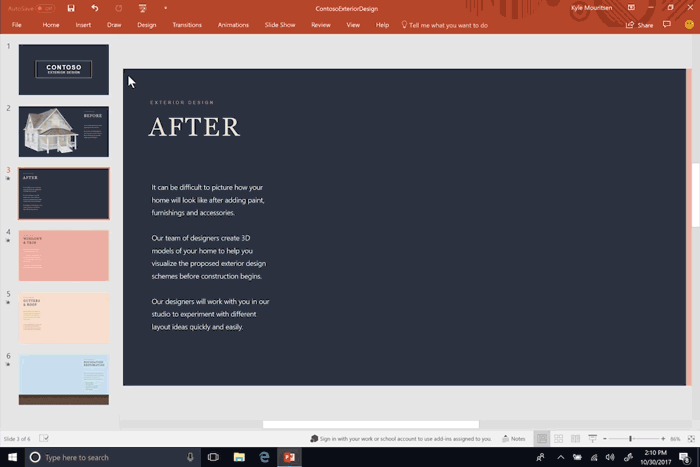 在插入的按鈕中,您可以從 3D 模型的下拉式選單中加入您在小畫家3D所創造的模型,或者是從線上3D 內容的社群:Remix3D.com 獲取資源。
在插入的按鈕中,您可以從 3D 模型的下拉式選單中加入您在小畫家3D所創造的模型,或者是從線上3D 內容的社群:Remix3D.com 獲取資源。
觀看、縮放以及旋轉你的3D物件
 將它加入投影片,並旋轉、放大和移動到你所喜愛的位置。這時新的關聯式索引標籤就會出現,您可以用以調整 3D 模型、選擇你想要呈現給觀眾看的面向。
將它加入投影片,並旋轉、放大和移動到你所喜愛的位置。這時新的關聯式索引標籤就會出現,您可以用以調整 3D 模型、選擇你想要呈現給觀眾看的面向。
複製您的投影片,並且將您的模型放置到另一個想要重點提示的地方
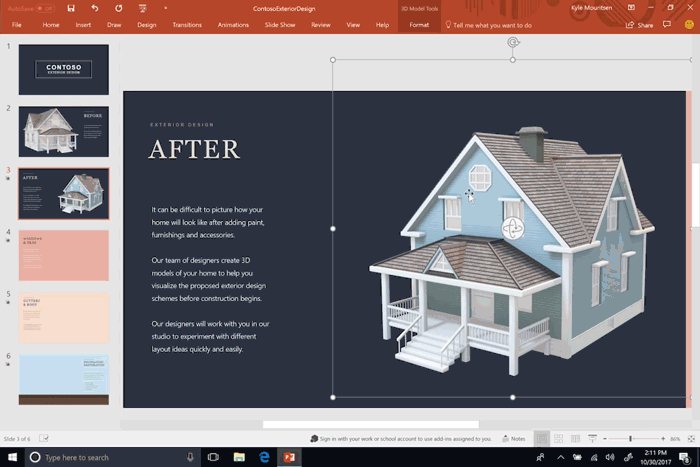 不需要再另外尋找不同的面向的圖片。有了 3D,您可以掌握一切!
不需要再另外尋找不同的面向的圖片。有了 3D,您可以掌握一切!
使用全新的投影片切換模式──轉化──來創造如同電影般的投影片放映效果
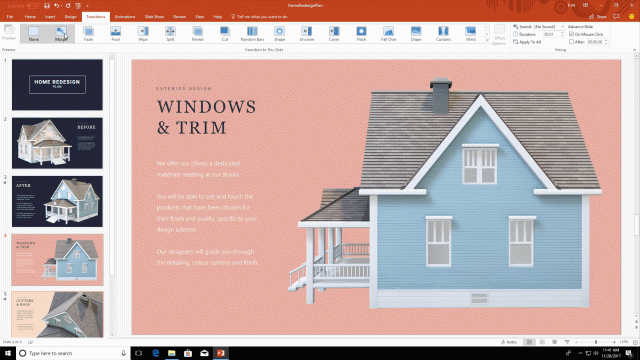 最後一步是將「轉化」加入,讓您的 3D 物件流暢地在您的投影片中形成動畫。
最後一步是將「轉化」加入,讓您的 3D 物件流暢地在您的投影片中形成動畫。
想知道更多在秋季創作者更新中的新功能?請鎖定Windows 官方部落格!
